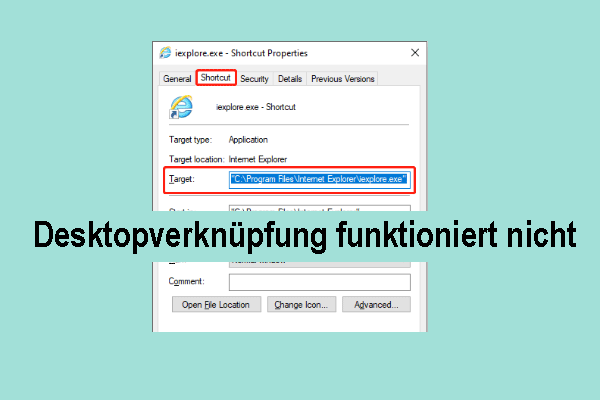„Hilfe: Ich möchte einige Anwendungen, die ich installiert habe, zu meinem Desktop hinzufügen, aber ich kann es nicht. Wie kann ich das tun? (Ich habe bereits versucht, nach der Datei zu suchen und sie von dort aus hinzuzufügen, aber ich habe nicht einmal die Option, dies zu tun.“ reddit.com
Anwendungen und Dateien spielen eine wichtige Rolle in unserem digitalen Leben. Sie erfüllen verschiedene Funktionen, die von Produktivität bis hin zu Unterhaltung reichen. Das Hinzufügen von Anwendungen oder Dateien auf dem Desktop ist eine häufige Anforderung für Benutzer.
Der schnelle Zugriff auf diese Anwendungen oder Dateien auf Ihrem Desktop kann Ihre Effizienz erheblich steigern und Aufgaben vereinfachen. Es ermöglicht einen schnelleren und einfacheren Zugriff auf die Anwendungen, ohne dass Sie sich durch Menüs oder das Startmenü wühlen müssen.
Zögern Sie nicht mehr und fügen Sie Anwendungen und Dateien zum Desktop in Windows hinzu! Freuen Sie sich über den direkten Zugriff und einen effizienteren Arbeitsablauf. Lesen Sie weiter, um zu erfahren, wie Sie in Windows 11/10 Apps und Dateien zum Desktop hinzufügen können.
Weg 1. Ziehen und ablegen
Die einfachste Methode zum Hinzufügen von Anwendungen und Dateien zum Desktop in Windows 10/11 ist das Ziehen der Anwendung aus dem Startmenü. Gehen Sie folgendermaßen vor:
- Wählen Sie die Schaltfläche Start in der Taskleiste, um das Startmenü zu öffnen.
- Klicken Sie in der oberen rechten Ecke auf Alle Apps.
- Blättern Sie durch die Liste, um die Anwendung zu finden, für die Sie eine Verknüpfung erstellen möchten.
- Halten Sie die Anwendung gedrückt und ziehen Sie sie auf Ihren Desktop.
- Die Anwendungsverknüpfung wird nun auf Ihrem Desktop sichtbar sein.
Weg 2. Erstellen einer Anwendungsverknüpfung aus dem Startmenü
Wenn das Ziehen und Ablegen nicht funktioniert, können Sie eine Desktop-Verknüpfung über den Dateispeicherort aus dem Startmenü erstellen. Und so geht’s:
- Klicken Sie auf die Schaltfläche Start in der Taskleiste.
- Wählen Sie in der oberen rechten Ecke Alle Apps.
- Finden Sie die Anwendung in der Liste.
- Klicken Sie mit der rechten Maustaste auf die Anwendung, wählen Sie Mehr und dann Dateispeicherort öffnen.
- Klicken Sie im daraufhin angezeigten Datei-Explorer-Fenster mit der rechten Maustaste auf das Programmsymbol und wählen Sie Weitere Optionen anzeigen.
- Klicken Sie dann auf Senden an und wählen Sie Desktop (Verknüpfung erstellen). Eine andere Möglichkeit ist, das Symbol direkt auf den Desktop zu kopieren und einzufügen.
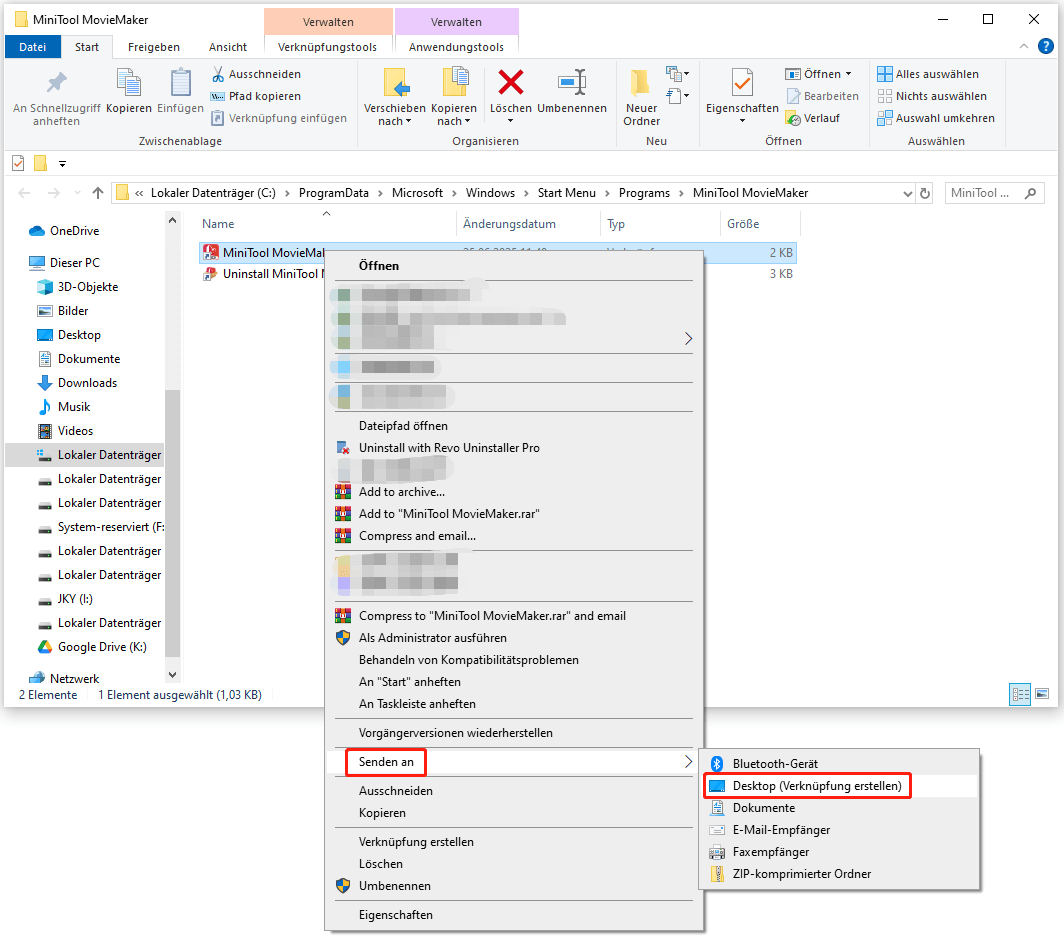
Weg 3. Erstellen einer Verknüpfung für Apps oder Dateien auf dem Desktop
Um eine Verknüpfung für Anwendungen zu erstellen, die möglicherweise nicht im Startmenü angezeigt werden, können Sie eine Verknüpfung direkt aus dem Installationsverzeichnis erstellen:
- Klicken Sie mit der rechten Maustaste auf eine leere Stelle auf dem Desktop, bewegen Sie den Mauszeiger über Neu und wählen Sie Verknüpfung.
- Klicken Sie im Dialogfeld Verknüpfung erstellen auf Durchsuchen.
- Wechseln Sie in den Installationsordner der Anwendung, wählen Sie die ausführbare Datei aus und klicken Sie auf OK.
- Klicken Sie auf Weiter, um fortzufahren.
- Geben Sie einen Namen für die Verknüpfung ein oder behalten Sie den vorhandenen Namen bei und klicken Sie dann auf Fertig stellen.
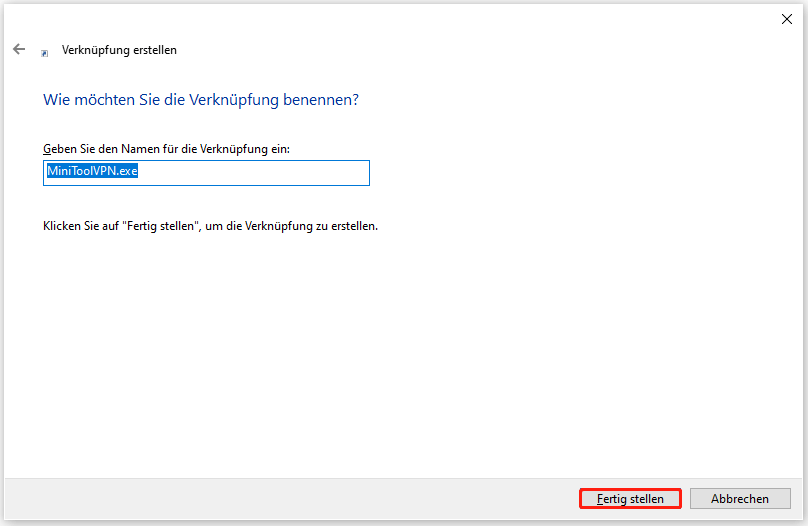
Weg 4. Erstellen einer Anwendungs- oder Dateiverknüpfung über die Eingabeaufforderung
Führen Sie folgende Schritte aus, um eine Verknüpfung für eine Anwendung über den Anwendungsordner zu erstellen.
- Drücken Sie Win + R, um das Dialogfeld Ausführen zu öffnen, geben Sie cmd ein, und drücken Sie die Eingabetaste, um die Eingabeaufforderung zu öffnen.
- Geben Sie im Eingabeaufforderungsfenster den folgenden Befehl ein und drücken Sie die Eingabetaste: explorer shell:AppsFolder
- Dadurch wird der Ordner Anwendungen angezeigt, der alle installierten Programme enthält.
- Finden Sie im Ordner Anwendungen die Anwendung, für die Sie eine Verknüpfung erstellen möchten.
- Klicken Sie mit der rechten Maustaste auf die App und wählen Sie Verknüpfung erstellen.
- Es wird eine Meldung angezeigt, in der Sie gefragt werden, ob Sie die Verknüpfung auf Ihrem Desktop ablegen möchten. Klicken Sie auf Ja.
Was tun, wenn Verknüpfungen unter Windows verloren gehen?
Gelegentlich können Verknüpfungen aufgrund von menschlichen Fehlern, Viren- und Malware-Infektionen, Systemabstürzen oder anderen Datenverlusten verloren gehen. In solchen Fällen müssen Sie möglicherweise MiniTool Power Data Recovery verwenden, um Ihre Dateien wiederherzustellen.
Diese kostenlose Software von MiniTool kann alle Arten von Dateien von USB-Flash-Laufwerken, SD-Karten, HDDs, SSDs und verschiedenen anderen Speichermedien wiederherstellen. Mit der kostenlosen Version können Sie bis zu 1 GB an Dateien wiederherstellen, ohne dass Kosten anfallen.
MiniTool Power Data Recovery FreeKlicken zum Download100%Sauber & Sicher
Hier sind die detaillierten Schritte zur Wiederherstellung verlorener oder gelöschter Verknüpfungen unter Windows:
Schritt 1. Starten Sie dieses Datenwiederherstellungstool, um seine Hauptschnittstelle zu öffnen.
Schritt 2. Wählen Sie unter dem Abschnitt Logische Laufwerke die Zielpartition aus, auf der die verlorenen Verknüpfungen gespeichert sind, und klicken Sie auf Scannen. Normalerweise sind diese Verknüpfungen auf dem Desktop gespeichert. Daher können Sie zum Abschnitt Wiederherstellen vom spezifischen Standort gehen und die Option Desktop zum Scannen wählen.
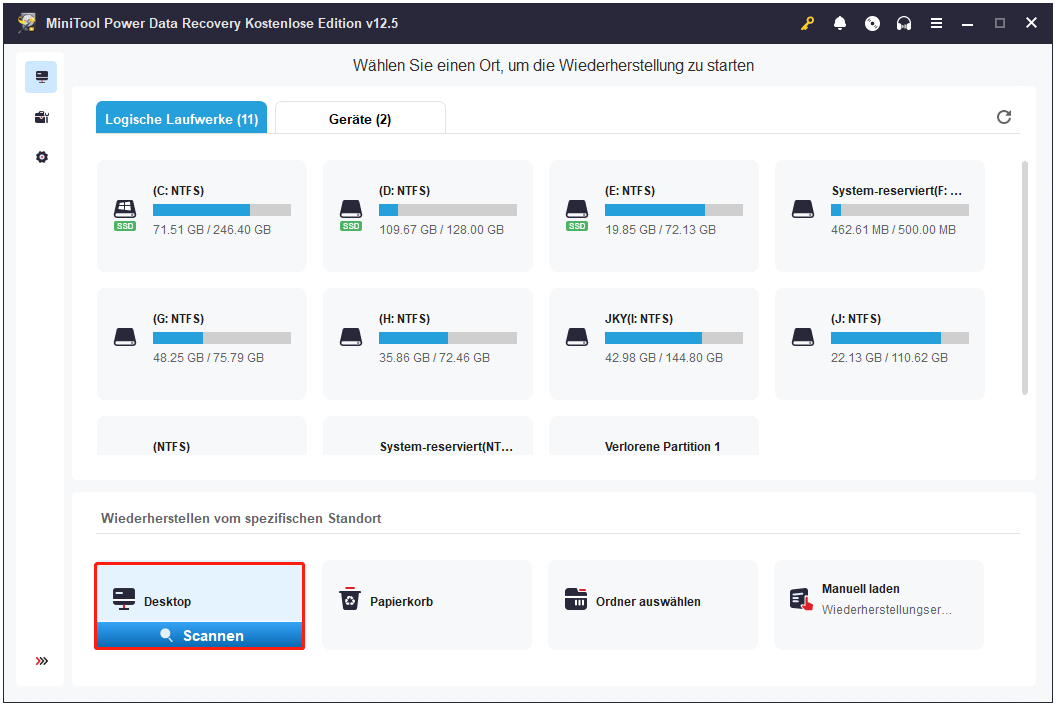
Schritt 3. Sobald der Scan abgeschlossen ist, finden Sie die gewünschten Verknüpfungsdateien mit Hilfe der Funktionen Pfad, Typ, Suchen oder Filtern.
Schritt 4. Doppelklicken Sie auf jede Vorschaudatei, um sie anzuzeigen. Kreuzen Sie anschließend alle erforderlichen Dateien an und klicken Sie auf Speichern. Wählen Sie im nächsten Fenster einen Speicherort für die wiederhergestellten Dateien.
Fazit
Zusammenfassend lässt sich sagen, dass dieser Beitrag zeigt, wie man Anwendungen und Dateien zum Desktop in Windows hinzufügt und ein professionelles Datenwiederherstellungstool zur Verfügung stellt, um Ihre Dateien zu retten. Wir hoffen, dass Sie Ihre Aufgabe reibungslos erledigen können.